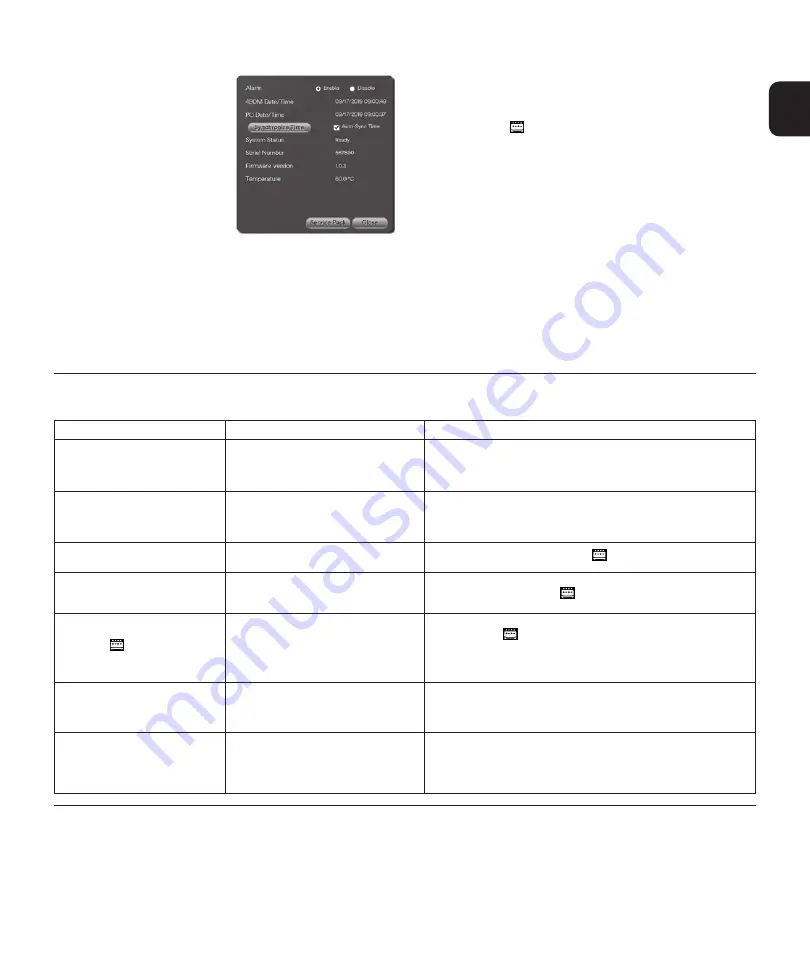
37
c
SEITE „SETTINGS“ (EINSTELLUNGEN)
Navigieren Sie zur Seite Settings
(Einstellungen), indem Sie auf der Seite
Home (Startseite) auf die Schaltfläche
Settings (Einstellungen) klicken� Auf der
Seite
Settings
(Einstellungen) können Sie:
– Den akustischen Alarm deaktivieren
oder aktivieren, indem Sie die gewünschte
Optionsschaltfläche auswählen� Bei der
werkseitigen Einstellung ist der akustische
Alarm aktiviert� Wenn der akustische
Alarm deaktiviert ist, blinkt das 3M™
Attest™ Mini-Auto-Reader 490M-Display
weiterhin, um den Benutzer auf positive (+)
BI-Ergebnisse und eventuelle Vorsichts-/
Fehlercodes hinzuweisen�
- Die Zeit des 3M™ Attest™ Mini-Auto-
Reader 490M mit der Zeit des PCs synchronisieren, mit dem er verbunden ist,
indem Sie auf die Schaltfläche
Synchronize Time
(Zeit synchronisieren) klicken�
Um die Zeit automatisch zu synchronisieren, wenn das Gerät an einen PC
angeschlossen ist, aktivieren Sie das Kontrollkästchen
Auto‑Sync Time
(Auto-
Sync-Zeit)�
- Informationen (z� B� Seriennummer, Temperatur des Wärmeblocks) über den
3M™Attest™ Mini-Auto-Reader 490M einsehen�
- Eine Datei erstellen, die zur Fehlersuche an 3M gesendet werden kann,
indem Sie auf die Schaltfläche
Service Pack
(Service-Pack) klicken� Der
Standardspeicherort für die �spz-Datei ist
C: > 3M AttestConnect
�
AKTUALISIEREN DER 3M™ ATTEST™
CONNECT‑SOFTWARE
3M wird ggf� von Zeit zu Zeit Software-Updates für die Auto-Reader-Anwendung
3M™ Attest™ Connect bereitstellen� Um nach Updates zu suchen, öffnen Sie
den Infobereich Ihres PCs, klicken Sie mit der rechten Maustaste auf das Symbol
3M™ Attest™ Connect
und klicken Sie dann auf About (Über)� Klicken Sie auf
die Schaltfläche Check for Updates (Auf Updates prüfen), um festzustellen, ob
Updates verfügbar sind� Folgen Sie den Anweisungen, um das Software-Update
herunterzuladen und zu installieren� Ein 3M™ Attest™ Mini-Auto-Reader 490M
muss nicht mit dem PC verbunden sein, um die aktuellste 3M™ Attest™ Connect-
Software herunterzuladen oder zu installieren�
FEHLERSUCHE – 3M™ ATTEST™ CONNECT
Problem
Ursache
Lösung
BI-Bild auf der Seite Home (Startseite)
stimmt nicht mit der Kappe und/oder
Farbe des Prozessindikators des
inkubierenden BI überein
Der Benutzer hat den BI-Typ nicht angegeben
und/oder der Benutzer hat nicht angegeben,
ob der BI ein Kontroll-BI ist�
Zur Seite BI Details (BI-Details) navigieren und den BI-Typ in der
Dropdown-Liste angeben; das Kontrollkästchen für die Kontroll-BIs aktivieren�
Seite Home (Startseite) wird nicht auf
dem PC-Bildschirm angezeigt
PC erkennt den verbundenen 3M™ Attest™
Auto-Reader 490M nicht
Das USB-Kabel trennen und dann wieder an den PC anschließen�
Seite Home (Startseite) wird nicht auf
dem PC-Bildschirm angezeigt
3M™ Attest™ Connect wurde minimiert�
In der Taskleiste des PC auf das Symbol
klicken�
Seite Home (Startseite) wird nicht auf
dem PC-Bildschirm angezeigt
3M™ Attest™ Connect wurde geschlossen�
Den Infobereich des PCs öffnen, mit der rechten Maustaste auf das
3M™ Attest™ Connect-Symbol
klicken, auf die entsprechende
Seriennummer des 3M™ Attest™ Auto-Reader 490M klicken�
Seite Home (Startseite) wird nicht auf
dem PC-Bildschirm angezeigt und
das Symbol
erscheint nicht im
Infobereich des PCs
Anwendung ist möglicherweise abgestürzt�
Auf dem PC zu
Search Windows
(Windows durchsuchen) gehen, 3M
eintippen und auf
3M™ Attest™ Connect klicken
Oder
Zum Windows Startmenü gehen, 3M-Ordner wählen, auf 3M™ Attest™
Connect klicken�
Auf der Seite History (Verlauf) ist für
die BI Start Times (Startzeit) das Jahr
2000 angegeben
Die Backup-Batterie der Echtzeituhr des
3M™ Attest™ Mini-Auto-Reader 490M
funktioniert nicht ordnungsgemäß�
Wenden Sie sich an den Kundendienst� Die Echtzeituhr erfasst die Startzeit der
BI-Inkubation, steuert aber nicht die Inkubationsdauer� Die Genauigkeit der
BI-Ergebnisse wird durch den Ausfall der Backup-Batterie der Echtzeituhr
nicht beeinträchtigt�
Ein Popup-Fenster wird angezeigt,
wenn der Benutzer auf der Seite
Home
(Startseite) von 3M™ Attest™ Connect
auf die Schaltfläche
Install Update
(Update installieren) klickt�
3M™ Attest™ Die Connect-Software muss
auf dem neuesten Stand sein, bevor die
3M™ Attest™ Auto-Reader 490M-Firmware
aktualisiert werden kann�
Die Anweisungen zum Aktualisieren der 3M™ Attest™ Connect-Software
befolgen� Dann auf der Seite
Home
(Startseite) von 3M™ Attest™ Connect auf
Install (Installieren) klicken und mit dem Firmware-Update fortfahren�
KUNDENDIENST
In den USA: rufen Sie die 3M Health Care Help Line unter 1-800-228-3957 an�
Außerhalb der USA: wenden Sie sich an die örtliche 3M-Niederlassung�
















































